私のアプリでもそうですが、オプションを付けることで動作を変えられるようなアプリが結構存在しています。そこで、W-ZERO3でのショートカットの作り方をまとめてみました。
何もインストールしない状態でオプション付きのショートカットを作れたら初めての方にも分かりやすくて一番良いのですが、ファイルエクスプローラーだけでは、ショートカットを作ることは出来てもその内容までは編集できません。そこで、いくつかの方法をご紹介します。
【INDEX】
ご紹介の前に
File Explorer extensionを使う方法
nOpenを使う方法
GSFinder+ for HTC Universalを使う方法
作成したショートカットの使い方
私のおすすめ
◆ご紹介の前に◆
ショートカット作成の練習をしたい人は、ShortcutMaster(zip形式はこちら)をインストールしておいて下さい。このShortcutMasterは、実行した時に指定されていたオプションをメッセージ表示するだけのアプリです。-オプションの後に好きな文字を入れるとそれがメッセージ表示されます。自分で書いたオプションがそのまま表示されるのは結構嬉しいかなと思ったので^^;ここではこれを使って説明していきたいと思います。
◆File Explorer extensionを使う方法◆
ホーミンさんが作られたアプリ一覧のページであるWindowsCE FreeWareの中にある、File Explorer extensionをダウンロードして解凍して出来た中からfexploeext-jp.CABをW-ZERO3に持ってきてインストールします。
インストール前にファイルエクスプローラーを起動していた場合は一度完全に終了(タスク終了。タスク管理等のアプリを入れていない場合は、CTRL+Qで終了出来ます。)させた後に起動させると、タップ&ホールドをした時に表示されるメニューの項目が増えています。


【左:通常、右:File Explorer extensionインストール後】
これだけの項目が最初からファイルエクスプローラーにあれば、かなり便利に使えるのですが、それをFile Explorer extensionというたった14KBのアプリを入れる事で追加出来てしまうんですからお得ですよね♪
まず、ファイルエクスプローラーでShortcutMasterを選択した後にタップ&ホールドで出るメニューのコピーを選択します。そして何も無い所でタップ&ホールドして出るメニューのショートカットの貼り付けを選択すると、ShortcutMasterがもう一つ増えます。
どちらがショートカットなのかは、それぞれのファイルを選択してタップ&ホールドして出るメニューのプロパティで確認出来ます。ShortcutMaster へのショートカット.lnkがショートカットです。

この下の欄に表示されているのがファイルのパスです。ここにカーソルを置いて、文字列の最後までカーソル移動させて下さい。このダブルコーテーション(”)の後ろに半角スペースを入れた後に付けたいオプションを付け足します。例えば、-こんにちわと付けてみましょう。
OKを押すと、-こんにちわオプション付きのShortcutMasterのショートカットが完成です。試しにそのショートカットをタップして実行して、ちゃんと-こんにちわと表示されたら、ショートカット作成成功です。お疲れ様でした☆

もし、ダブルコーテーションの中に-こんにちわと入れてしまった場合には、オプションはアプリに渡らないだけでなくアプリ自体も起動出来なくなり、このようにエラーが出てしまいます。気を付けましょう。

◆nOpenを使う方法◆
Pocket PC toolsのページからnOpenをダウンロード後に解凍して出来た中のnOpen.arm.CABをW-ZERO3に入れてインストールします。その後にスタートメニュー→プログラム→nOpenから起動します。

File欄の右側の...をタップして、フォルダを¥Program Files¥ShortcutMasterに移動ししてShortcutMaster.exeをタップすると、File欄のそのパスが入力されます。
Command line欄には、付けたいオプションを入力します。ここでは、先ほどと同じように-こんにちわと入力してみます。
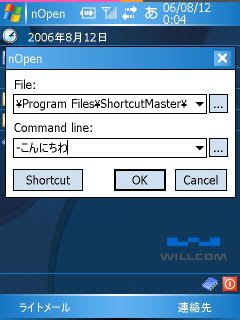
ここでOKを押すと、ShortcutMaster.exe -こんにちわを実行したことになり、-こんにちわとメッセージ表示されますが、左下のShortcutをタップして保存したいフォルダに移動した後にOKを押すことで、ショートカットを作成することも出来ます。完成したショートカットを実行してこのように表示されれば成功です。お疲れ様でした☆

◆GSFinder+ for HTC Universalを使う方法◆
GSFinder+でも大丈夫なのですが、こちらはHTC Universalでの使用を考慮した作りになっています。清水 隆夫の「Good Job!」: HTC UniversalにHTC Universalの写真が載っていますので、見ていただくと分かるのですが、ちょうどW-ZERO3を横画面にしてキーボードを出した状態に似ていますよね。だから、for HTC Universalの方がW-ZERO3でも使いやすいという事で、こちらを紹介させていただきます。
こちらのページから、GSFinder-Uni_J.cabをダウンロードしたら、W-ZERO3に入れてインストールします。その後に、スタートメニュー→プログラム→GSFinder-Uから起動します。

一番最初に起動した時はこの状態です。始めに「表示」→「オプション」の全般で「拡張子を表示しない」のチェックを外して、”~へのショートカット”をつけないにチェックを入れてOKを押します。そして、「表示」→「フォルダ表示」と「左右に並べる」にチェックを入れて、「表示」→「表示形式」→「詳細」にチェックを入れると・・・

WindowsPCでお馴染みのエクスプローラのような感じで表示出来て便利です♪毎回この状態で使いたい人は、設定を保存するために、ファイル→終了で一度終了させて下さい。これで次回起動時も同じ設定になっているはずです。
ここまできたら、¥Program Files¥ShortcutMasterに移動して、ShortcutMaster.exeをタップ&ホールドして出るメニューの「ショートカットの作成」を選択すると、ShortcutMaster.lnkというショートカットが作られます。

これをタップ&ホールドして出るメニューの「プロパティ」を選択して「ショートカット」タブに移動すると、リンク先が表示されているので、この一番後ろに-こんにちわと付け加えます。

これでOKを押せば、-こんにちわオプション付きのショートカット完成です。ShortcutMaster.lnkをタップしてこのように表示されれば成功です。お疲れ様でした☆
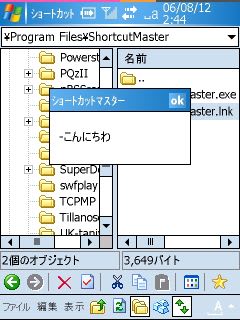
File Explorer extensionの時と同様で、もしダブルコーテーションの中に-こんにちわと入れてしまった場合には、オプションはアプリに渡らないだけでなくアプリ自体も起動出来なくなり、このようにエラーが出てしまいます。気を付けましょう。

◆作成したショートカットの使い方◆
キー割り当てアプリなどでショートカットを直接指定するか、コピーして¥Windows¥スタート メニュー¥プログラムの中に貼り付けた後にスタートメニュー→設定→ボタンで割り当てることで即起動出来るようになります。
◆私のおすすめ◆
ショートカットの作成方法を3つ程ご紹介しましたが、私のおすすめはnOpenを使う方法です。ファイルとオプションの入力欄が分かれているので、入力ミスで起動出来ないということはまずありませんし、入力履歴も残るので、その場でオプションを付けて実行したい時にも便利ですしね♪ただ、3つとも入れておいて決して損の無いアプリですので、この機会に試してみてはいかがでしょうか☆
何もインストールしない状態でオプション付きのショートカットを作れたら初めての方にも分かりやすくて一番良いのですが、ファイルエクスプローラーだけでは、ショートカットを作ることは出来てもその内容までは編集できません。そこで、いくつかの方法をご紹介します。
【INDEX】
◆ご紹介の前に◆
ショートカット作成の練習をしたい人は、ShortcutMaster(zip形式はこちら)をインストールしておいて下さい。このShortcutMasterは、実行した時に指定されていたオプションをメッセージ表示するだけのアプリです。-オプションの後に好きな文字を入れるとそれがメッセージ表示されます。自分で書いたオプションがそのまま表示されるのは結構嬉しいかなと思ったので^^;ここではこれを使って説明していきたいと思います。
◆File Explorer extensionを使う方法◆
ホーミンさんが作られたアプリ一覧のページであるWindowsCE FreeWareの中にある、File Explorer extensionをダウンロードして解凍して出来た中からfexploeext-jp.CABをW-ZERO3に持ってきてインストールします。
インストール前にファイルエクスプローラーを起動していた場合は一度完全に終了(タスク終了。タスク管理等のアプリを入れていない場合は、CTRL+Qで終了出来ます。)させた後に起動させると、タップ&ホールドをした時に表示されるメニューの項目が増えています。


【左:通常、右:File Explorer extensionインストール後】
これだけの項目が最初からファイルエクスプローラーにあれば、かなり便利に使えるのですが、それをFile Explorer extensionというたった14KBのアプリを入れる事で追加出来てしまうんですからお得ですよね♪
まず、ファイルエクスプローラーでShortcutMasterを選択した後にタップ&ホールドで出るメニューのコピーを選択します。そして何も無い所でタップ&ホールドして出るメニューのショートカットの貼り付けを選択すると、ShortcutMasterがもう一つ増えます。
どちらがショートカットなのかは、それぞれのファイルを選択してタップ&ホールドして出るメニューのプロパティで確認出来ます。ShortcutMaster へのショートカット.lnkがショートカットです。

この下の欄に表示されているのがファイルのパスです。ここにカーソルを置いて、文字列の最後までカーソル移動させて下さい。このダブルコーテーション(”)の後ろに半角スペースを入れた後に付けたいオプションを付け足します。例えば、-こんにちわと付けてみましょう。
OKを押すと、-こんにちわオプション付きのShortcutMasterのショートカットが完成です。試しにそのショートカットをタップして実行して、ちゃんと-こんにちわと表示されたら、ショートカット作成成功です。お疲れ様でした☆

もし、ダブルコーテーションの中に-こんにちわと入れてしまった場合には、オプションはアプリに渡らないだけでなくアプリ自体も起動出来なくなり、このようにエラーが出てしまいます。気を付けましょう。

◆nOpenを使う方法◆
Pocket PC toolsのページからnOpenをダウンロード後に解凍して出来た中のnOpen.arm.CABをW-ZERO3に入れてインストールします。その後にスタートメニュー→プログラム→nOpenから起動します。

File欄の右側の...をタップして、フォルダを¥Program Files¥ShortcutMasterに移動ししてShortcutMaster.exeをタップすると、File欄のそのパスが入力されます。
Command line欄には、付けたいオプションを入力します。ここでは、先ほどと同じように-こんにちわと入力してみます。
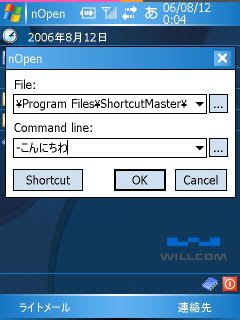
ここでOKを押すと、ShortcutMaster.exe -こんにちわを実行したことになり、-こんにちわとメッセージ表示されますが、左下のShortcutをタップして保存したいフォルダに移動した後にOKを押すことで、ショートカットを作成することも出来ます。完成したショートカットを実行してこのように表示されれば成功です。お疲れ様でした☆

◆GSFinder+ for HTC Universalを使う方法◆
GSFinder+でも大丈夫なのですが、こちらはHTC Universalでの使用を考慮した作りになっています。清水 隆夫の「Good Job!」: HTC UniversalにHTC Universalの写真が載っていますので、見ていただくと分かるのですが、ちょうどW-ZERO3を横画面にしてキーボードを出した状態に似ていますよね。だから、for HTC Universalの方がW-ZERO3でも使いやすいという事で、こちらを紹介させていただきます。
こちらのページから、GSFinder-Uni_J.cabをダウンロードしたら、W-ZERO3に入れてインストールします。その後に、スタートメニュー→プログラム→GSFinder-Uから起動します。

一番最初に起動した時はこの状態です。始めに「表示」→「オプション」の全般で「拡張子を表示しない」のチェックを外して、”~へのショートカット”をつけないにチェックを入れてOKを押します。そして、「表示」→「フォルダ表示」と「左右に並べる」にチェックを入れて、「表示」→「表示形式」→「詳細」にチェックを入れると・・・

WindowsPCでお馴染みのエクスプローラのような感じで表示出来て便利です♪毎回この状態で使いたい人は、設定を保存するために、ファイル→終了で一度終了させて下さい。これで次回起動時も同じ設定になっているはずです。
ここまできたら、¥Program Files¥ShortcutMasterに移動して、ShortcutMaster.exeをタップ&ホールドして出るメニューの「ショートカットの作成」を選択すると、ShortcutMaster.lnkというショートカットが作られます。

これをタップ&ホールドして出るメニューの「プロパティ」を選択して「ショートカット」タブに移動すると、リンク先が表示されているので、この一番後ろに-こんにちわと付け加えます。

これでOKを押せば、-こんにちわオプション付きのショートカット完成です。ShortcutMaster.lnkをタップしてこのように表示されれば成功です。お疲れ様でした☆
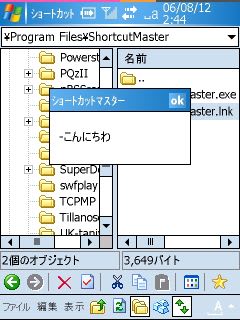
File Explorer extensionの時と同様で、もしダブルコーテーションの中に-こんにちわと入れてしまった場合には、オプションはアプリに渡らないだけでなくアプリ自体も起動出来なくなり、このようにエラーが出てしまいます。気を付けましょう。

◆作成したショートカットの使い方◆
キー割り当てアプリなどでショートカットを直接指定するか、コピーして¥Windows¥スタート メニュー¥プログラムの中に貼り付けた後にスタートメニュー→設定→ボタンで割り当てることで即起動出来るようになります。
◆私のおすすめ◆
ショートカットの作成方法を3つ程ご紹介しましたが、私のおすすめはnOpenを使う方法です。ファイルとオプションの入力欄が分かれているので、入力ミスで起動出来ないということはまずありませんし、入力履歴も残るので、その場でオプションを付けて実行したい時にも便利ですしね♪ただ、3つとも入れておいて決して損の無いアプリですので、この機会に試してみてはいかがでしょうか☆














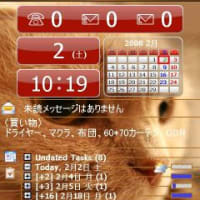





何度やっても最初の動かすところで、オプション未指定です、と出るのは私が何か間違ったことをしているのでしょうか?
いえいえ、この記事はまだショートカットを作ったことがない方のために書かせていただいたものですから、そんな謝る必要はありませんので^^;
File Explorer extension、nOpen、GSFinder+ for HTC Universalのうち、どの方法で試されたかお教えいただけませんでしょうか。
File Explorer extension、nOpen、GSFinder+ for HTC Universal
どれも、私のesには入ってないような・・・
普通にインストールしまして、それをエクスプローラーで見て、タップしただけなのですが、インストールして、タップするだけでは、動かないということなのですね?
そうでしたか。すみませんでした(汗
esのようなPDA端末はソフトウェアをインストールすることで、より便利に使えるようになりますので、自分の使用スタイルに合うソフトを見つけていろいろとインストールしてみて下さい。
ソフトのインストール方法はこちらのページに詳しく書かれてあります。このサイトではW-ZERO3で使えるソフトの紹介もされてますので、一度いろいろご覧下さい☆
http://www.willcom-fan.com/wzero3/entries/kzou/000062/
File Explorer extension、nOpen、GSFinder+ for HTC Universalもインストールすることで使えるようになります。
また、のぞきに来ます^^
そうでしたか。
ちょっと癖のある道具ですが使いこなせばいろんな事が出来るようになってライフスタイルをより充実させられると思いますので、楽しみつつ驚きつつ素敵なPDAライフをお送り下さいませ^^*
ShortcutMasterの起動オプションが利きません。nOpenとGSFinder+ for HTC Universalで試してみました。
実はsimpleHTTPntpというソフトを起動オプション付きで起動したのですが動かなかったのです。
???と思っていたら、ctrlswapminiというソフトも自動起動設定になっていたのに動いていませんでした。(前は起動してたのです)
それでこちらのShortcutMasterで試してみたのですが、やっぱりダメでした…orz
PDAを使うのは初めてなので楽しくて色々ソフトを入れたり消したり、設定を変えたりしてたのでどの時点で起動オプションが利かなくなったのかわかりません。
起動オプションが利かなくなるということはあるのでしょうか?
起動オプションが突然利かなくなるという経験は無いので、それは不可解な現象ですねぇ・・・
その状況からするとリセットや裏蓋開けてリセットボタンを押しても直らない可能性が高いですし、おそらくレジストリに関係する不具合と思われますので、バックアップツールで必要なものだけ(全てバックアップした場合、レジストリもバックアップされてしまって意味が無いので)miniSDにバックアップを取ってフォーマット⇒再構築してみて下さい。
ATOK辞書とW-ZERO3メール以外のバックアップには、拙作のW03DataBackupもご利用いただけます。
http://blog.goo.ne.jp/mypda/e/0e753fd64c75e205ed8c00bb05088581
PDAはずっと使っていると動作が重くなったり不具合が出てきたりするので、定期的にバックアップ⇒フォーマットすることをおすすめします。
フォーマットすると再構築する手間が掛かりますが、動作も軽快になりますし、新たに入れるソフトを選定したりするのも結構楽しいです☆
でも定期的にフォーマットした方がいいというのを知って、気が軽くなりました!なんかもっと大変で怖いイメージを持っていました。
W03DataBackup、早速使わせていただきます。
本当にありがとうございました(^^)
PDAを使うのが初めての人にとっては、フォーマットしてからの再構築は凄く大変なものというイメージを持たれている方がほとんどだと思います。
私も最初の頃は結構躊躇してましたからね^^;
でも、フォーマットからの再構築を定期的に行うことで、ソフトのインストール方法や初期設定方法をしっかり習得することができます☆
なので、フォーマットは”PDAを快適に使うためのメンテナンス作業(自転車や車が汚れてきたら奇麗に磨くのと同じ)”と考えると気軽に行えると思います♪